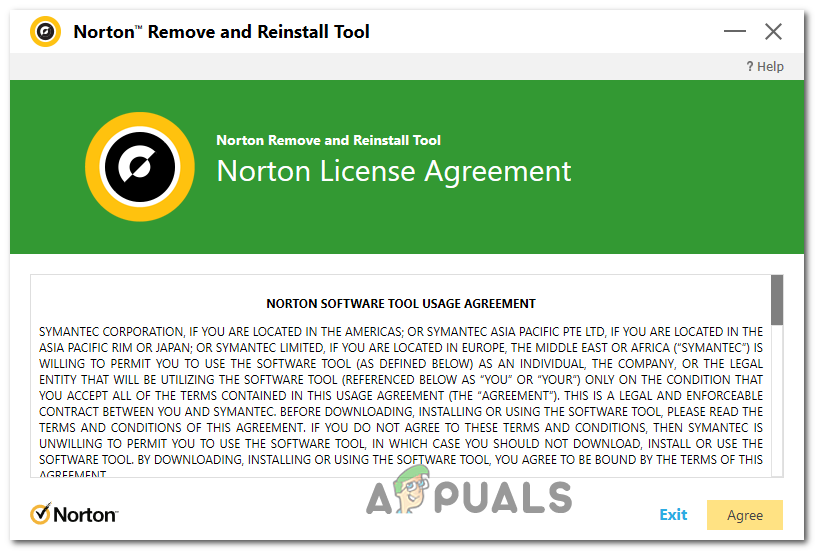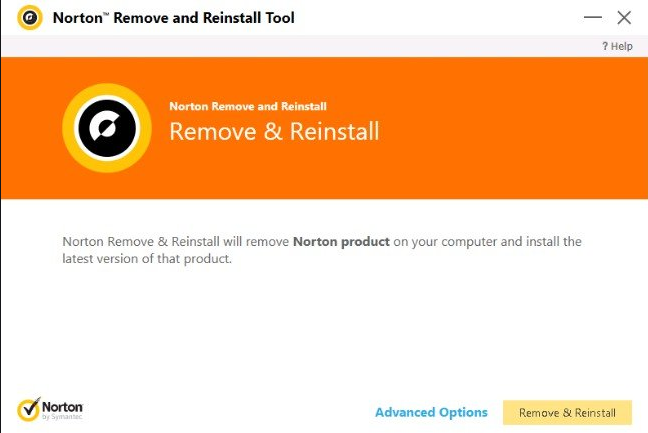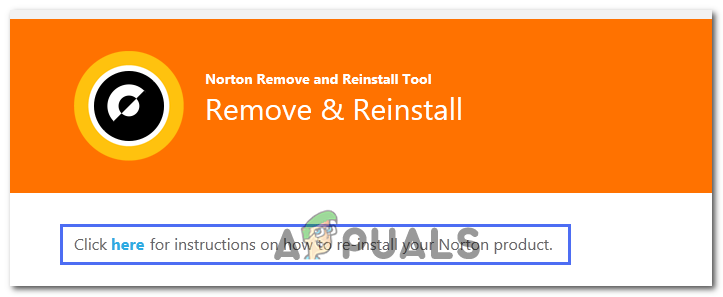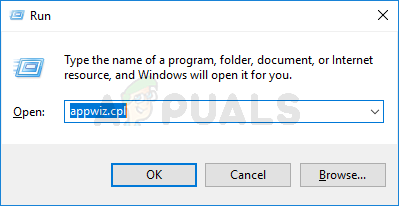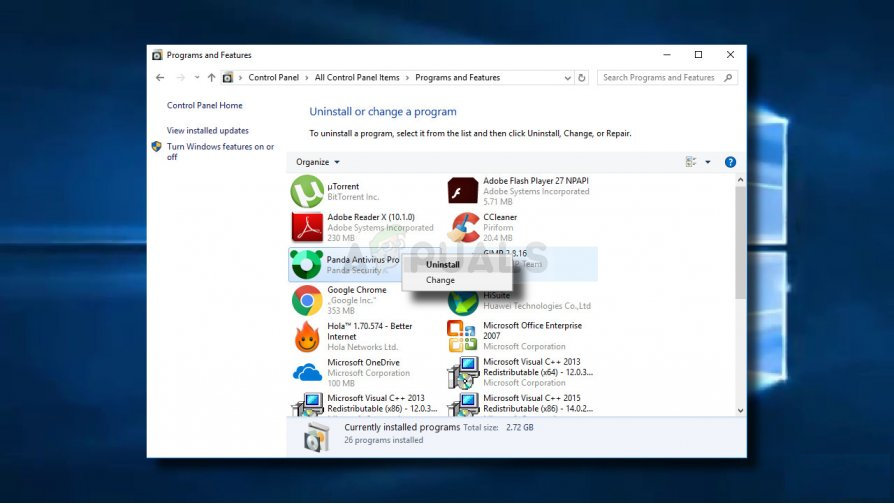一部のWindowsユーザーは、 8504,104 Norton Antivirus製品をアンインストール、修復、または更新しようとすると、エラーが発生します。ほとんどの場合、この問題はWindows10で発生することが報告されています。

ノートン8504104
このエラーを引き起こす可能性のある潜在的なシナリオのリストは次のとおりです。
- 一般的な不整合 –結局のところ、この特定の問題は、関連する不整合が原因で発生する可能性が最も高いです。 InstallShield ノートンが再インストールとアンインストールの試行を完了するために展開する方法。この場合、単純なシステムの再起動から始めて、それで問題が解決するかどうかを確認する必要があります。
- インストールの破損 –特定の状況では、従来のアンインストールフェーズに影響を与えるある種の破損が原因で、このエラーメッセージが表示される場合があります。この場合、専用のNorton Remove&Reinstallツールを実行してすべてのNortonコンポーネントを強制的に削除し、再インストールすることで、問題を修正できるはずです。
- サードパーティのAV競合 –このエラーを引き起こす可能性のある別の潜在的な原因は、ノートンのインストーラーと競合している別のサードパーティスイートまたはセキュリティスキャナーです。この場合、[プログラムと機能]メニューを使用して、競合するサードパーティのAVスイート/ AVスキャナーをアンインストールすることで、問題を修正できるはずです。
コンピューターを再起動します
結局のところ、この問題は、更新/アンインストール手順を妨害している一時ファイルが原因で発生する可能性のある一般的な不整合が原因で発生する可能性もあります。より永続的な修正を試す前に、単純な再起動から始めて、次の起動後も問題が解決しないかどうかを確認する必要があります。
したがって、通常どおりコンピュータを再起動し、現在原因となっているアクションを繰り返します。 8504,104 次の起動が完了するとエラーが発生し、問題が修正されたかどうかを確認します。
それでも同じ動作に直面している場合は、以下の次の潜在的な修正に進んでください。
ノートンの削除と再インストールの使用
に遭遇するユーザーの大多数 8504,104 エラーは、彼らが実行した後に問題が完全に解決されたことを確認しました ノートンの削除と再インストール ツール。これは、特にアンチウイルスを従来からアンインストールできない状況のために社内で開発された特殊なツールです。
この操作により、ノートンAVに属するすべてのファイルが、原因となる可能性のある残りのファイルとともに削除されます。 8504,104 エラー。
ノートン製品のアンインストールに関するステップバイステップのガイダンスについては、以下の手順に従ってください。
- デフォルトのブラウザを開き、このリンクにアクセスします( ここに )をダウンロードするには ノートンの削除と再インストール ユーティリティ。
- ダウンロードが完了したら、実行可能ファイルをダブルクリックして、 同意する 第一画面で。
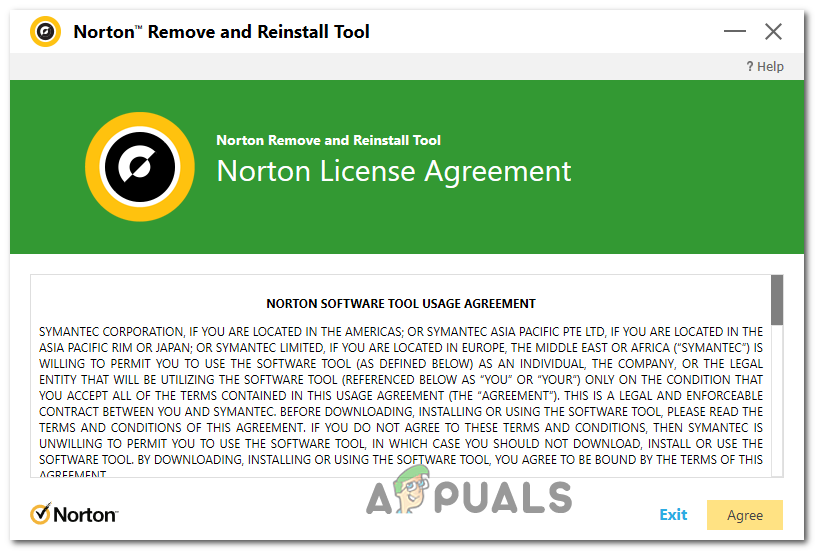
ノートンのライセンス契約に同意する
- 次に、をクリックします 削除して再インストール アプリケーションにNortonAVを強制的にアンインストールしてから、新しく再インストールします。
注意: ノートン製品がサービスプロバイダーから提供されている場合は、代わりに[削除]ボタンが表示される場合があります。この場合、インストール実行可能ファイルをからダウンロードして、手動で再インストールする必要があります。 ここに 。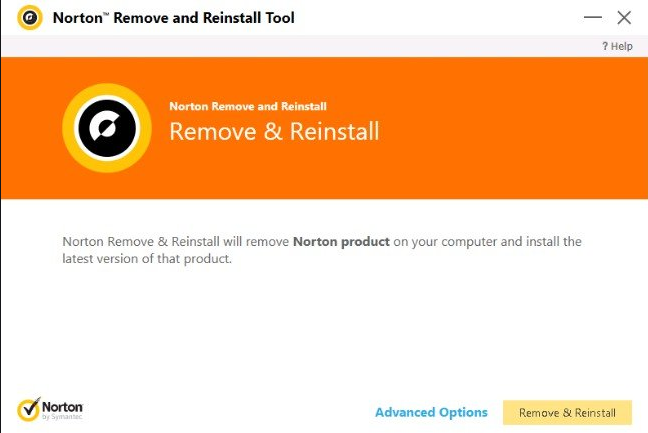
ツールのアンインストールと修復
- アンインストールを確認するには、をクリックします 削除する または 継続する – [削除のみ]または[削除して再インストール]のどちらの手順を実行するかによって異なります。
- アンインストールしたばかりの場合は、次のハイパーリンクをクリックして、以前にアンインストールしたNorton製品を再インストールします。
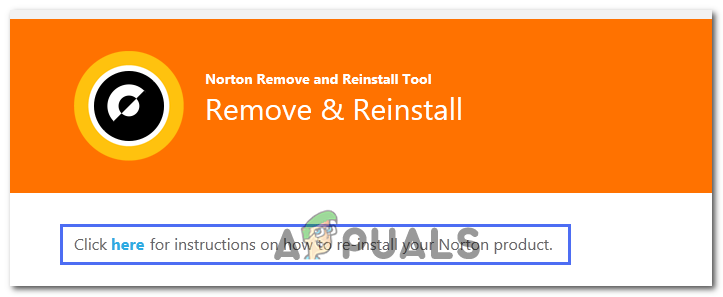
ノートンのアンインストールと再インストール
- コンピュータを再起動するように求められたら、再起動して、次のコンピュータの起動が完了したら問題が解決するかどうかを確認します。
あなたがそれを見れば 8504,104 エラーがまだ発生している場合は、以下の次の潜在的な修正に進んでください。
競合するサードパーティAVスイートのアンインストール(該当する場合)
結局のところ、この問題は、ノートンと、発生しているコンピュータにインストールされている別のサードパーティツールとの競合が原因で発生する可能性もあります。 8504,104 のエラー。このシナリオが当てはまる場合は、サードパーティのアンチウイルスをアンインストールすることで問題を修正できるはずです。 セキュリティスキャナー ノートンと競合する可能性があります。
影響を受けた数人のユーザーは、この操作により、同じエラーメッセージを受信せずに、最終的にアンインストール、修復、または更新手順を完了できることを確認しました。
競合するサードパーティのAVスイートをアンインストールするためのクイックガイドは次のとおりです。
- 押す Windowsキー+ R 開くために 実行 ダイアログボックス。次に、 ‘appwiz.cpl’ テキストボックスでを押して 入る 開くために プログラムと機能 画面。
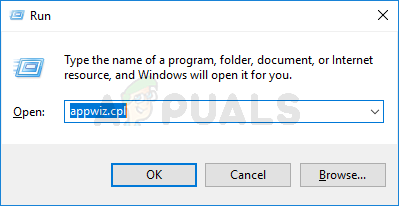
appwiz.cplと入力し、Enterキーを押して、インストールされているプログラムのリストを開きます。
- 中に入ると プログラムと機能 画面で右のセクションに移動し、インストールされているプログラムのリストを下にスクロールして、ノートンのインストールと競合していると思われるセキュリティ製品を見つけます。
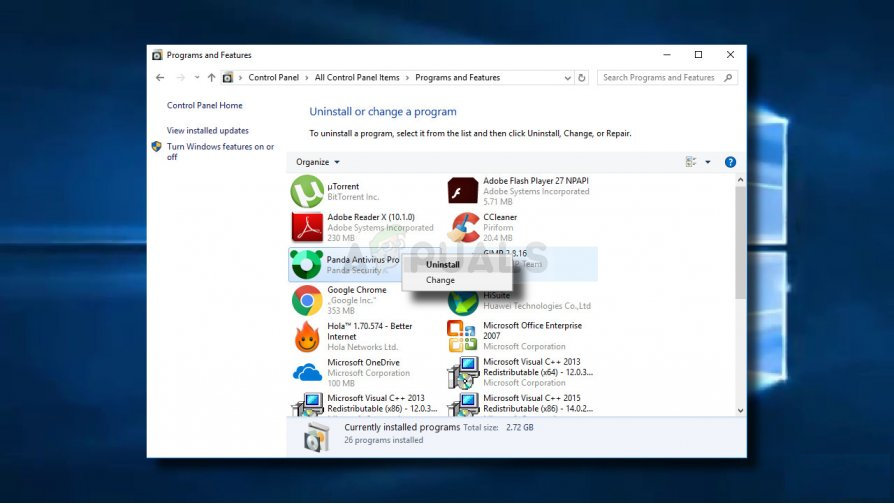
競合するウイルス対策スイートのアンインストール
- 画面の指示に従ってアンインストールを完了し、コンピューターを再起動します。
- 次に一度 起動シーケンス 完了したら、以前に発生していた手順を繰り返します。 8504,104 エラーが発生し、問題が解決したかどうかを確認します。